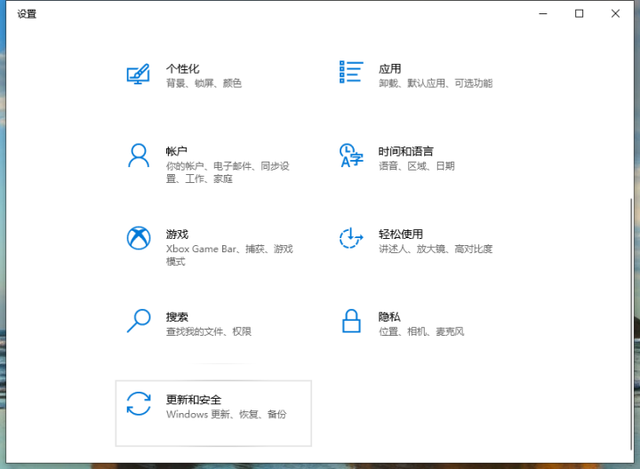U启动超级u盘启动盘制作工具(以下简称:U启动)是很多网友都会选择的一款U盘启动盘制作工具。不过,大家在使用U启动的时候,有没有注意到默认模式下的急救系统这一选项呢?下面就一起来认识一下u启动一键急救系统的安装、使用与卸载步骤!
- 软件名称:
- u启动U盘启动盘制作工具 装机版 v7.0.16.425 官方安装版
- 软件大小:
- 365MB
- 更新时间:
- 2016-07-06
一、u启动一键急救系统安装:
我们在制作u启动u盘“默认模式”时“急救系统”是默认勾选的,当我们点击“一键制作U盘”制作u启动u盘,制作完成后,u启动同时还会将一键急救系统释放到当前电脑中;如下图所示:
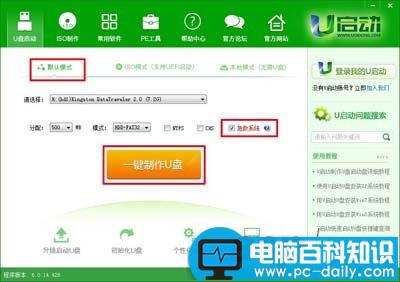
u启动一键急救系统安装
二、如何使用u启动一键急救系统:
u启动一键急救系统成功安装到系统以后,在重启电脑时,在选择要启动的操作系统界面就会看到它的选项,我们只需按上下方向键将光标移到该位置后,按下回车键即可启动,如下图所示:

u启动一键急救系统使用
三、怎样卸载(删除)u启动一键急救系统:
如果我们不想安装“u启动一键急救系统”的话,只需将“急救系统”前面的勾选去掉即可。如下图所示:

u启动一键急救系统卸载
如果忘记去掉勾选,使当前电脑安装了“u启动一键急救系统”,却想删除掉,该怎么做呢?
利用u启动本地模式卸载急救系统:
打开u启动,选择到“本地模式(无需U盘)”,此时我们可以看到“卸载本地模式”的按钮(前提是您必须安装了急救系统的情况下才会显示卸载本地模式,我们只需点击“卸载本地模式”按钮即可将u启动一键急救系统彻底删除干净了!如下图所示:
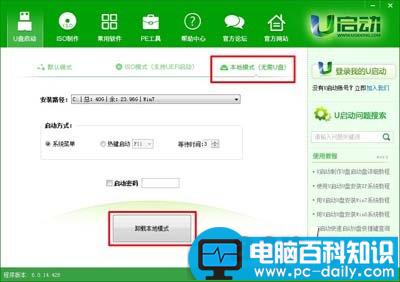
u启动一键急救系统卸载